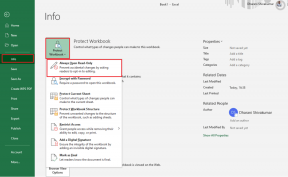Як створити графік у Google Таблицях
Різне / / April 03, 2023

Графік — найкращий спосіб показати злети та падіння компанії в наступному році. Будь-який тип графіка є найкращим способом аналізу даних компанії, оскільки він дає чітке уявлення про те, коли ви робите презентацію. Графіки полегшують розуміння тенденцій і даних будь-якої компанії. Ви можете створити графік Google Sheets, оскільки це дуже легко, а також ви отримаєте можливість створити графік у своєму стилі. Найкраще те, що ви можете вибрати будь-який колір, форму чи стиль і додати багатолінійний графік Google Sheets. Прочитайте цю статтю до кінця, щоб дізнатися, як створити графік у Google Таблицях і як створити багаторядковий графік у Google Таблицях.

Зміст
- Як створити графік у Google Таблицях
- Як створити графік у Google Таблицях?
- Чи можете ви створювати лінійні графіки в Google?
- Як створити лінійний графік у Google Таблицях?
- Як створити графік у таблицях Google із кількома лініями?
- Як створити лінійну діаграму в Google Таблицях з однієї лінії?
- Як додати точки на лінійний графік у Google Таблицях?
- Як додати дані до лінійної діаграми в Google Таблицях?
Як створити графік у Google Таблицях
Продовжуйте читати далі, щоб знайти докладні кроки, які пояснюють, як створити графік у Google Таблицях, з корисними ілюстраціями для кращого розуміння.
Швидка відповідь
Ви можете створити графік у Google Таблицях, вибравши таблиця даних і натиснувши на Вставити > Діаграма > Тип діаграми. Ви можете вибрати будь-який тип діаграми, щоб переглядати дані у форматі різних графіків.
Як створити графік у Google Таблицях?
Щоб створити графік у Google Таблицях, виконайте наведені нижче дії.
1. Відкрийте a нова електронна таблиця Google і введіть свій даних.
2. Виберіть таблиця даних з курсор миші і натисніть на Вставка.

3. Потім натисніть на Діаграма.

4. Виберіть Тип діаграми розкривне поле.

5. Прокрутіть вниз і натисніть на бажаний тип діаграми щоб вибрати його та переглянути Графік.

Читайте також: Як отримати лінії топографії Карт Google
Чи можете ви створювати лінійні графіки в Google?
Так, ви можете створити лінійні графіки в Google Таблицях, вибравши доступні шаблони лінійних графіків.
Як створити лінійний графік у Google Таблицях?
Після введення даних і переходу до Діаграма виберіть розділ бажаний шаблон лінійної діаграми від Тип діаграми поле.

Як створити графік у таблицях Google із кількома лініями?
Читайте та дотримуйтесь вищезгаданий метод щоб створити графік із кількома лініями.
Як створити лінійну діаграму в Google Таблицях з однієї лінії?
Ви можете створити лінійний графік лише з одним рядком, вибравши Комбінована діаграма як тип діаграми в Google Таблицях.

Читайте також: Як створити графік у Google Doc
Як додати точки на лінійний графік у Google Таблицях?
Нижче наведено кроки, щоб додати точки на лінійний графік у Google Таблицях.
1. Відкрийте бажаний аркуш Google з таблиця даних додано.
2. Виберіть вся таблиця даних і натисніть на Вставити > Діаграма.

3. Виберіть Лінійна діаграма від Тип діаграми поле.

4. Потім перейдіть до Налаштувати і натисніть на Серія варіант.

5. Тепер виберіть Коло від Точкова форма поле.
6. Виберіть збільшений розмір від Розмір точки поле для додавання точок на лінійному графіку.

Читайте також: Як додати кілька рядків в одну комірку в Google Таблицях
Як додати дані до лінійної діаграми в Google Таблицях?
Вам доведеться додати інший рядок або стовпець даних до таблиці даних щоб додати дані до графіка в реальному часі.
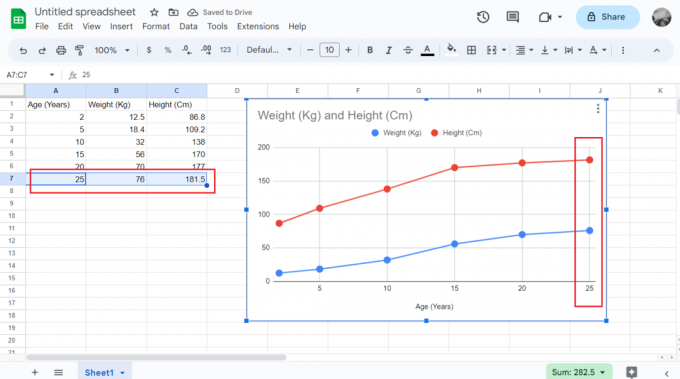
Рекомендовано:
- Як видалити обліковий запис Funimation
- Що таке поля за замовчуванням у Google Docs?
- Як об’єднати два стовпці в Google Таблицях
- 4 способи повернути зображення в Google Docs
Сподіваємося, що ви дізналися про як створити графік у Google Таблицях. Не соромтеся звертатися до нас із своїми запитами та пропозиціями через розділ коментарів нижче. Також повідомте нам, про що ви хочете дізнатися далі.